Liste d'options
Les options suivantes s'affichent.
Groupe de fonctions Contours
- Choisir des points
-
Détermine un contour de hachures en sélectionnant un point à l'intérieur d'une zone fermée constituée d'un ou de plusieurs objets.
Au cours de la spécification de points internes, vous pouvez à tout moment cliquer dans la zone de dessin avec le bouton droit de la souris pour afficher un menu contextuel contenant plusieurs options.
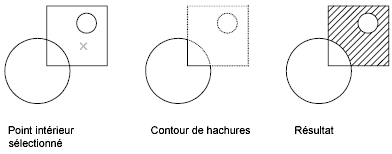
- Sélectionner
-
Détermine un contour de hachures à partir des objets sélectionnés.
Lorsque vous utilisez cette option, les objets internes ne sont pas détectés automatiquement. Vous devez sélectionner les objets situés à l'intérieur du contour sélectionné afin de les hachurer ou de les remplir selon le style de détection d'îlots courant.
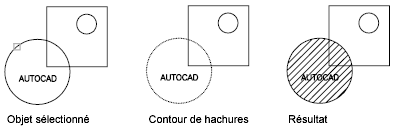
Pour créer un espace non hachuré autour du texte, insérez le texte dans le jeu de sélection.
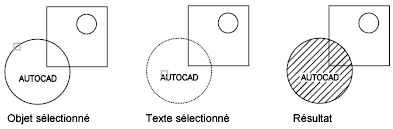
Au cours de la sélection des objets, vous pouvez à tout moment cliquer dans la zone de dessin avec le bouton droit de la souris pour afficher un menu contextuel. Vous pouvez annuler la dernière sélection ou toutes les sélections, changer de méthode de sélection ou de style de détection d'îlots, ou encore afficher un aperçu des hachures ou du remplissage.
- Supprimer
-
Supprime de la définition du contour tout objet précédemment ajouté.
- Recréer
-
Crée une polyligne ou une région autour des hachures ou du remplissage sélectionnés et l'associe facultativement à l'objet de hachures.
- Afficher les objets de contour
-
Sélectionne les objets qui forment le contour de l'objet de hachures associatif sélectionné. Utilisez les poignées affichées pour modifier les contours de hachures.
Remarque : Cette option est uniquement disponible lors de la modification de hachures.Lorsque vous sélectionnez des hachures non associatives, les poignées de contour de hachures sont affichées automatiquement. Lorsque vous sélectionnez des hachures associatives, un seul point de la poignée de hachures est affiché, sauf si vous sélectionnez l'option Afficher les objets de contour. Vous pouvez uniquement modifier des hachures associatives en modifiant les objets de contour associés à l'aide des poignées.
- Conserver les objets de contour
- Indique comment traiter les objets de contour de hachures. Les options disponibles sont les suivantes :
- Ne pas conserver les contours. (Disponible uniquement lors de la création de hachures) Ne permet pas de créer un objet de contour de hachures séparé.
- Conserver les contours - Polyligne. (Disponible uniquement lors de la création de hachures) Crée une polyligne qui délimite l'objet de hachures.
- Conserver les contours - Zone. (Disponible uniquement lors de la création de hachures) Crée un objet de zone qui délimite l'objet de hachures.
- Sélectionner un nouveau jeu de contours. Indique un nombre limité d'objets, appelé jeu de contours, à évaluer par le point de sélection lors de la création des hachures.
Spécifier le jeu de contours
Définit le jeu d'objets analysé lors de la définition d'un contour.
- Utiliser la fenêtre courante
-
Définit le jeu de contours à partir de tous les objets présents dans l'étendue de la fenêtre courante.
- Spécifier le jeu de contours
-
Définit le jeu de contours à partir des objets que vous avez sélectionnés à l'aide de Sélectionner un nouveau jeu de contours.
Groupe de fonctions Motif
Affiche un aperçu de tous les motifs prédéfinis et personnalisés.
Vous pouvez rechercher les motifs personnalisés dans la partie inférieure de la galerie de motifs dans l'onglet Motif.
Groupe de fonctions Propriétés
- Type de hachures
-
Indique si un solide, un gradient, un motif ou un remplissage défini par l'utilisateur doit être utilisé.
Le programme fournit les motifs prédéfinis suivants :- AutoCAD : acad.pat ou acadiso.pat
- AutoCAD LT : acadlt.pat ou acadltiso.pat
Les motifs définis par l'utilisateur sont basés sur le type de ligne courant du dessin. Un motif personnalisé est un motif défini par tout fichier PAT personnalisé que vous avez ajouté au chemin de recherche.
- Couleur de hachures ou Couleur de dégradé 1
-
Remplace la couleur courante des remplissages de solide et des motifs de hachures ou spécifie la première des deux couleurs du dégradé (HPCOLOR ou GFCLR1).
- Couleur d'arrière-plan ou Couleur du dégradé 2
-
Spécifie la couleur de l'arrière-plan de motif de hachures ou la seconde couleur du dégradé. Lorsque le type de hachures est défini sur Solide, la seconde couleur de dégradé n'est pas disponible. (HPBACKGROUNDCOLOR ou GFCLR2).
- transparence des hachures
-
Définit le niveau de transparence des nouvelles hachures ou des nouveaux remplissages, remplaçant la valeur courante de transparence de l'objet. Sélectionnez l'option Utiliser la valeur courante pour utiliser le paramètre de transparence courant de l'objet (HPTRANSPARENCY).
- Angle de hachures
-
Définit l'angle des hachures ou du remplissage, par rapport à l'axeX du SCU courant. Les valeurs autorisées sont comprises entre 0 et 359 (HPANG).
- Echelle du motif de hachures
-
(Disponible uniquement si l'option Type est définie sur Motif) Développe ou réduit un motif de hachures prédéfini ou personnalisé (HPSCALE).
- Espacement des hachures
-
(Disponible uniquement si l'option Type de hachures est définie sur Défini par l'utilisateur) Indique l'espacement des lignes dans un motif défini par l'utilisateur (HPSPACE).
- Gradient Tint and Shade On/Off
-
(Disponible uniquement lorsque le type de hachures est défini sur Gradient) Indique si un dégradé bichrome est activé ou désactivé. Désactivez l'option pour utiliser deux couleurs (GFCLRSTATE).
- Teinte et nuance de dégradé
-
(Disponible uniquement si l'option Type de hachures est définie sur Gradient) Lorsque l'option Type de hachures est définie sur Gradient, indique la teinte (couleur sélectionnée mélangée à du blanc) ou la nuance (couleur choisie mélangée avec du noir) à utiliser pour un remplissage avec gradients d'une couleur (GFCLRLUM).
- Nom du calque
-
Affecte de nouveaux objets de hachures au calque spécifié, remplaçant le calque courant. Sélectionnez Utiliser la valeur courante pour utiliser le calque courant (HPLAYER).
- Par rapport à l'espace papier
-
(Uniquement disponible dans une présentation) Met à l'échelle le motif de hachures par rapport aux unités de l'espace papier. Cette option permet d'afficher les motifs de hachures selon une échelle adaptée à votre présentation.
- Double
-
(Disponible uniquement si l'option Type de hachures est définie sur Défini par l'utilisateur) Dessine un deuxième jeu de lignes à 90 degrés par rapport aux lignes d'origine, créant ainsi des hachures (HPDOUBLE).
- Largeur de plume ISO
-
(Disponible uniquement pour les motifs ISO prédéfinis) Met à l'échelle un motif ISO en fonction de la largeur de plume sélectionnée.
Groupe de fonctions Origine
Contrôle l'emplacement de départ de la génération du motif de hachures. Certaines hachures, comme les motifs de brique, doivent être alignées sur un point du contour de hachures. Par défaut, toutes les origines des hachures correspondent à l'origine du SCU courant.
- Définir l'origine
-
Détermine directement le nouveau point d'origine des hachures.
- Bas Gauche
-
Définit l'origine des hachures dans l'angle inférieur gauche de l'étendue rectangulaire du contour de hachures.
- Bas Droite
-
Définit l'origine des hachures dans l'angle inférieur droit de l'étendue rectangulaire du contour de hachures.
- Haut Gauche
-
Définit l'origine des hachures dans l'angle supérieur gauche de l'étendue rectangulaire du contour de hachures.
- Haut Droite
-
Définit l'origine des hachures dans l'angle supérieur droit de l'étendue rectangulaire du contour de hachures.
- Centre
-
Définit l'origine des hachures au centre de l'étendue rectangulaire du contour de hachures.
- Utiliser l'origine courante
-
Définit l'origine des hachures à l'emplacement par défaut enregistré dans la variable système HPORIGIN.
- Stocker en tant qu'origine par défaut
-
Enregistre la valeur de la nouvelle origine des hachures dans la variable système HPORIGIN.
Groupe de fonctions Options
Contrôle plusieurs options de hachures ou de remplissage couramment utilisées.
- Associative
-
Indique que les hachures ou le remplissage sont associatifs. Des hachures associatives ou un remplissage associatif sont mis à jour lorsque vous modifiez leurs objets de contour (HPASSOC).
- Annotatif
-
Indique que les hachures sont annotatives. Cette propriété automatise le processus de mise à l'échelle des annotations afin qu'elles soient affichées ou tracées selon la taille appropriée dans l'espace papier (HPANNOTATIVE).
- Copier les propriétés
-
- Utiliser l'origine courante. Définit les propriétés des hachures avec un objet de hachures sélectionné, à l'exception de l'origine des hachures.
- Utiliser l'origine des hachures source. Définit les propriétés des hachures avec un objet de hachures sélectionné, y compris l'origine des hachures.
- Tolérance d'espaces
-
Définit la taille maximale des espaces qui peuvent être ignorés lorsque des objets sont utilisés comme contour de hachures. La valeur par défaut 0 indique que les objets doivent encadrer la zone, sans espace.
Déplacez le curseur ou entrez une valeur comprise entre 0 et 5000 (en unités de dessin) afin de définir la taille maximale des espaces qui peuvent être ignorés lorsque les objets font office de contour de hachures. Tous les espaces inférieurs ou égaux à la valeur que vous avez spécifiée sont ignorés et le contour est traité comme s'il était fermé (HPGAPTOL).
- Créer des hachures séparées
-
Détermine si un ou plusieurs objet(s) de hachures est(sont) créé(s) lorsque plusieurs contours fermés sont spécifiés
- Détection d'Ilots
-
- Détection d'îlots normale. Dessine des hachures ou un remplissage vers l'intérieur à partir du contour extérieur. Si un îlot interne est trouvé, les hachures ou le remplissage sont désactivés jusqu'à la détection d'un autre îlot dans cet îlot (HPISLANDDETECTION).
- Détection externe d'îlots. Dessine des hachures ou un remplissage vers l'intérieur à partir du contour extérieur. Cette option permet de hachurer ou de remplir uniquement la zone spécifiée sans modifier les îlots internes (HPISLANDDETECTION).
- Ignorer la détection d'îlots. Ignore tous les objets internes et les recouvre par les hachures ou le remplissage (HPISLANDDETECTION).
- Ordre de tracé
-
Attribue un ordre de tracé aux hachures ou au remplissage (HPDRAWORDER). Les options disponibles sont les suivantes :
- Ne pas modifier
- Placer en arrière-plan
- Placer au premier plan
- Au-dessous du contour
- Au-dessus du contour
Fermer le groupe de fonctions
- Fermer la création de hachures
-
Met fin à la commande HACHURES et ferme l'onglet contextuel.
Vous pouvez également appuyer sur la touche Entrée ou Echap pour quitter la commande HACHURES.